
- •Передмова
- •МОДУЛЬ І. Сучасні комп’ютерні технології оброблення даних
- •Змістовий модуль 1. Системне забезпечення інформаційних процесів
- •2. Завдання та МЕТОДИЧНІ РЕКОМЕНДАЦІЇ ДО самостійної роботи
- •3. Завдання та МЕТОДИЧНІ РЕКОМЕНДАЦІЇ ДО ПРАКТИЧНИХ ЗАНЯТЬ
- •Практичне заняття № 2
- •Практичне заняття № 3
- •Практичне заняття № 4
- •Практичне заняття № 5
- •Практичне заняття № 6
- •Практичне заняття № 7-8
- •Практичне заняття № 9
- •Практичне заняття № 10
- •Практичне заняття № 13
- •4. ІНДИВІДУАЛЬНІ ЗАВДАННЯ ТА МЕТОДИЧНІ РЕКОМЕНДАЦІЇ ДО ЇХ ВИКОНАННЯ
- •5. КОНТРОЛЬНІ ЗАХОДИ
Практичне заняття № 7-8
Тема 5: Microsoft Оffice. Редактор текстів WORD
План заняття
1.Створення серійних листів за допомогою процедури злиття документів.
2.Створення електронних форм.
3.Захист та використання форм.
Навчальні цілі
Закріпити теоретичні знання і виробити практичні навички роботи з текстовим прцесором Microsoft WORD.
Обладнання, яке потрібне для проведення практичного заняття:
програмне забезпечення Microsoft WORD
Завдання для практичного заняття
1.Створіть новий файл (головний документ) в програмі MS Word.
2.Введіть довільний текст для розсилки.
3.Активізувати вкладку Рассылки групи Начать слияние → Пошаговый мастер слияния … З'явиться панель задач Слияние.
4.На першому етапі вибрати опцію Письма та перейти до другого етапу.
5.На другому етапі вибрати опцію Текущий документ та перейти до третього етапу.
6.На третьому етапі вибрати опцію Создание из списка та клацнути на посиланні Создать... З'явиться діалогове вікно Новый список адресов, де треба створити новий список кореспондентів.
7.Внести десять довільних адресатів. Для цього у списку адресів ввести необхідні дані першого адресату та клацнути на кнопці Создать запись. Повторити ці дії для кожного із адресатів.
8.Переглянути список адресатів за допомогою кнопок Первую, Предыдущую, Следующую, Последнюю та при необхідності внести зміни.
9.Закрити та зберегти джерело даних у своїй папці під довільною назвою та перейдіть до 4-го етапу.
10.На четвертому етапі вибрати необхідне місце для адреси та вставити туди адресний блок за допомогою посилання Блок адреса…
81
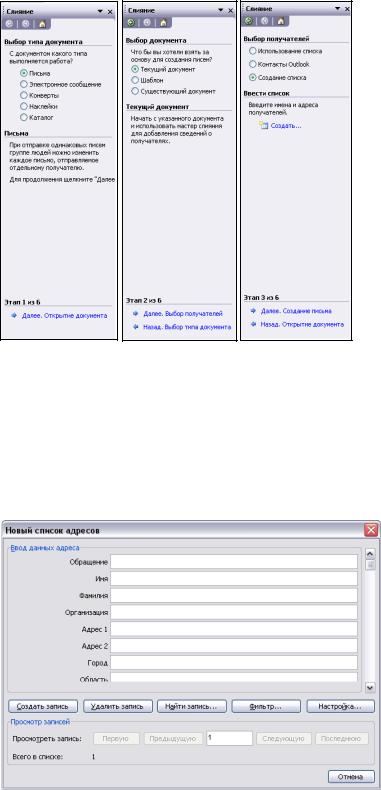
11.Аналогічні дії зробити для вставки привітання та інших елементів.
12.Перейти до наступного етапу.
13.На п’ятому етапі продивитися та внести довільні зміни в кожний окремий лист. Вилучити останніх трьох адресатів. Перейти до наступного етапу.
82
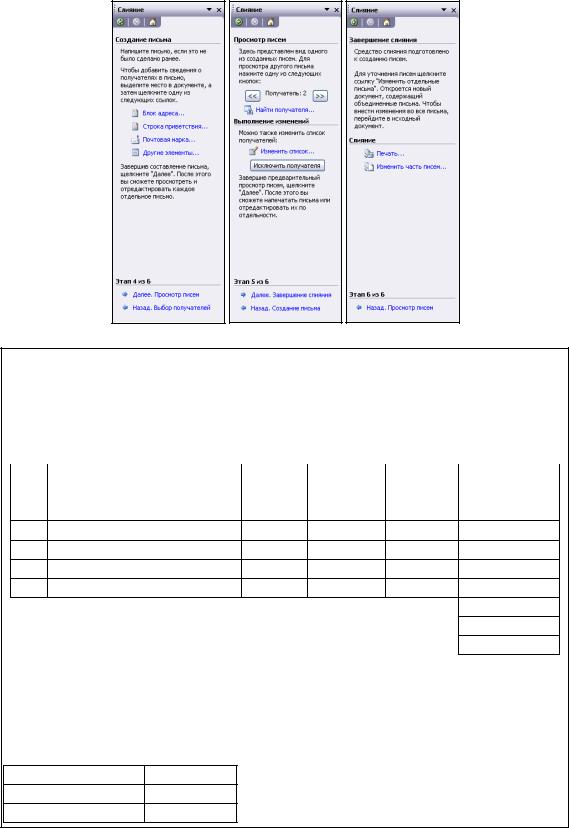
14.На шостому етапі при необхідності надрукувати листи та закрити панель задач Слияние.
15. Створити новий документ - бланк накладної.
Назва замовника:
Реквізити: Адреса:
Накладна № від
№ |
Товар |
Од. |
Кіль-сть |
Ціна за |
Сума |
з/п |
виміру |
од. |
|||
1 |
|
|
|
|
|
Разом: Сума ПДВ:
Усього:
Видав Прийняв
------------------------------------------------------------------------------------------------------
----------
Розрахунок накладної
Сума накладної Сума оплати Борг по накладній
16.Вставити текстові поля (тип Обычный текст) для назви, реквізитів та адреси замовника.
17.Для цього необхідно: вибрати місце, де треба вставити поле форми,
83

встановити на ньому курсор. На панелі інструментів Формы клацнути на кнопку Текстовое поле. Встановити параметри поля: Виділити поле, клацнути на панелі інструментів Формы на кнопці Параметры поля формы. З'явиться діалогове вікно Параметры текстового поля (Рис.27). Задати тип поля Обычный текст.
18.Вставити текстове поле (тип Обычный текст) для номеру накладної.
19.Вставити текстове поле (тип Дата) для дати накладної: при установці параметрів поля треба вибрати тип Дата.
20.Вставити Поле зі списком для назви товарів. Ввести елементи списку: пусте значення, борошно в/г, борошно 1 гат., борошно 2 гат.
Для цього необхідно:
Вибрати місце, де треба вставити поле форми, встановити на ньому курсор. На панелі інструментів Формы клацнути на кнопку Поле со списком. Встановити параметри поля: Виділити поле, клацнути на панелі інструментів Формы на кнопці Параметры поля формы. З'явиться діалогове вікно Параметры поля со списком (Рис.28). Створити список значень списку, в якому перший елемент при необхідності можна зробити пустим: у вікні Элемент списка внести значення елементу списку та додати його до списку, клацнувши на кнопці Добавить. Для видалення елементу списку необхідно виділити у списку необхідний елемент і клацнути на кнопці Удалить. Для зміни порядку у списку слід користуватися стрілками Порядок.
21.Вставити текстові поля (тип Число) для кількості та ціни товару.
22.Вставити текстові поля (тип Вычисление) для необхідних
розрахунків та ввести в поля необхідні формули. Для створення поля, що обчислюється, треба:
84
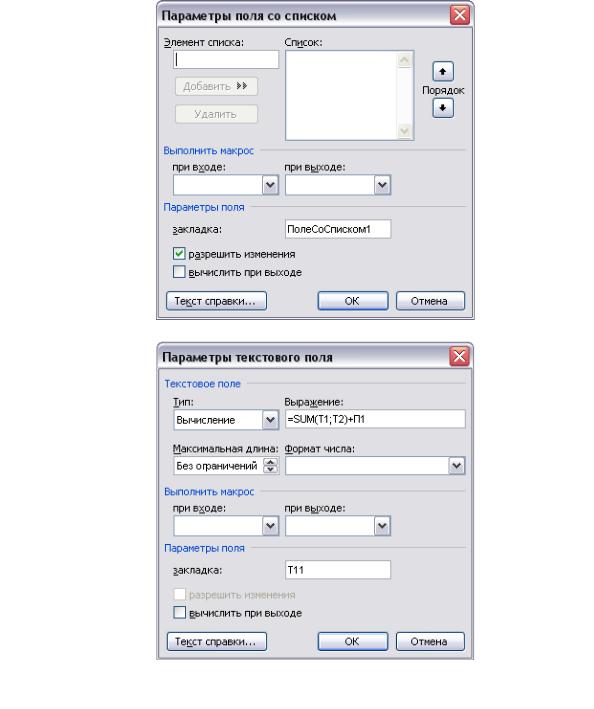
Вставити текстове поле. У параметрах поля встановити тип поля "Вычисление". У полі Выражение ввести формулу для обчислення значення поля. Формула повинна починатися зі знака "=". Якщо при обчисленні значення поля необхідно використовувати значення інших полів форми, у формулі треба вказати закладку відповідного поля.
23.Захистити форму: за допомогою кнопки Защита формы панелі інструментів Формы.
Для більшої надійності можна захистити форму паролем. Тоді редагувати форму можна тільки тим, хто знає пароль.
24.Для захисту документа паролем необхідно: вкладка Рецензирование
→ команда Защита → Ограничить редактирование.
25.В області Ограничения на редактирование включити опцію
85
Разрешить только указанный способ редактирования документа. У полі нижче вибрати значення Ввод данных в поля форм. (Якщо треба захистити весь документа від змін, то вибрати значення Только чтение). Після цього активізується кнопка Да, включить защиту. Клацнути на кнопці Да, включить защиту. З'явиться діалогове вікно Включить защиту. Ввести пароль і після його підтвердження клацнути на ОК.
26. Ввести дані та проаналізувати результати розрахунків.
Методичні рекомендації до практичного заняття
Для виконання практичних завдань необхідно уважно ознайомитися з методичними рекомендаціями до самостійної роботи з теми, при необхідності слід використовувати відповідні розділи бібліографічного списку до теми та довідкової системи програмного продукту.
Контрольні завдання та питання
1.Що таке серійний лист?
2.Що є операцією злиття, результатом цієї операції?
3.Що вміщує в собі головний документ?
4.Для чого призначено джерело даних?
5.Назвати основні етапи створювання серійних листів.
6.Як створюється джерело даних?
7.Як вставляється в головний документ блок адресу та рядок привітання?
8.Що таке електронна форма? Як вставити поле у форму?
9.Назвати типи полів форми та їх призначення.
10.Як створити: текстове поле, поле зі списком, прапорець?
11.Як створити поле, що розраховується?
12.Як захистити електронну форму? Як встановити пароль для документу?
Рекомендована література
[1], [2], [3], [4], [5].
86
